CentOS磁盘挂载步骤
今天买了一台高配的物理服务器。服务器有2快NVME磁盘,其中一块需要挂载下。下面写一下详细的挂载步骤。
1.查看磁盘
命令:
fdisk -l
这个命令可以看到我们的磁盘信息。需要辨别下哪些是未挂载,那些正在使用。
上图中可以看到有两个盘: /dev/nvme0n1 和 /dev/nvme1n1 .
其中 /dev/nvme1n1 是未使用的。这个就是我们要挂载的磁盘。
2.创建磁盘分区
命令:
fdisk /dev/nvme1n1
注意将/dev/nvme1n1改为你磁盘实际的名字。
格式化磁盘时需要我们输入一些进行确认。我都在上图中进行了标注,按照图示操作即可。
3.检查磁盘分区
fdisk -l
可以看到多出了一个/dev/nvme1n1p1
4.格式化磁盘
命令:
mkfs.ext4 /dev/nvme1n1p1
注意将 这里是/dev/nvme1n1p1 ,不是 /dev/nvme1n1 。
5.挂载到目录
在挂载前,确认下要挂载的目录。如果目录还未创建就使用命令创建下。
比如我要挂载到/backup目录,就可以使用命令 mkdir /backup 来创建。
目录新建命令:mkdir /backup
然后使用下面命令进行挂载:
mount /dev/nvme1n1p1 /backup
注意将 /dev/nvme1n1p1 和 /backup 替换为你实际的名称。
提醒:挂载后目录中的数据会被覆盖,如果你是挂载到现有目录中,一定确认下是否有数据。
挂载后我们看一下是否成功挂载。命令是 df -h
6.设置开机自动挂载磁盘
使用命令 blkid 来查看磁盘的UUID和格式。使用 blkid 设备名可以比较精确的挂载设备,降低出现错误几率。
上面 blkid 命令显示的磁盘UUID和格式,我们复制下来。接下来要使用它。
原信息:/dev/nvme1n1p1: UUID="f91b0583-1f86-45c7-9707-4baf6d920a50" TYPE="ext4" 修改后:UUID=f91b0583-1f86-45c7-9707-4baf6d920a50 /backup ext4 defaults 0 0
修改后的内容里包含 UUID、挂载目录、磁盘格式 等信息。注意不要搞错了。
我们将修改后的信息,写入到开机文件。
使用命令:vi /etc/fstab
进入界面后按 i 编辑文件。
将光标移动到最后一行,输入上面我们修改后的信息。
按键盘 ESC 取消编辑状态,再输入 :wq 保存文件并退出。
输入命令:sync
强制将内存中的我们刚改变的信息立刻写入磁盘。
然后输入reboot重启服务器。
7.检查挂载状态
服务器重启后输入 df -h 查看挂载是否成功。
可以看到磁盘已正确挂载。
全文完。
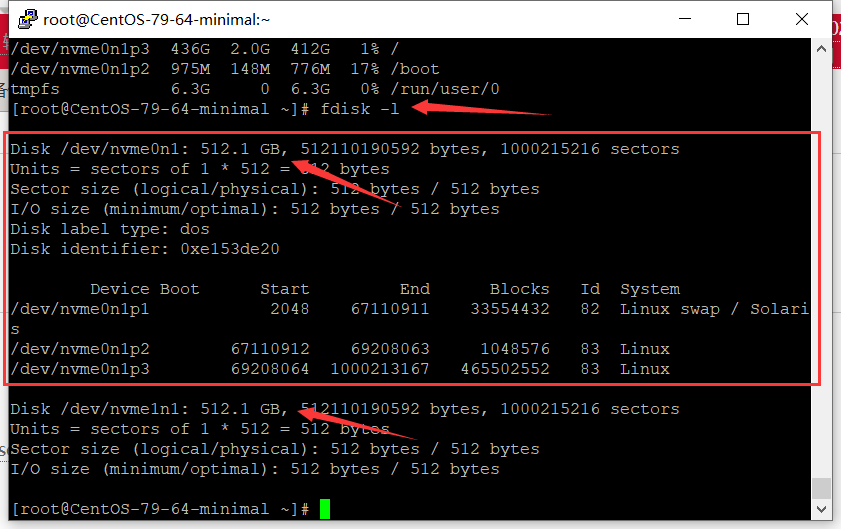
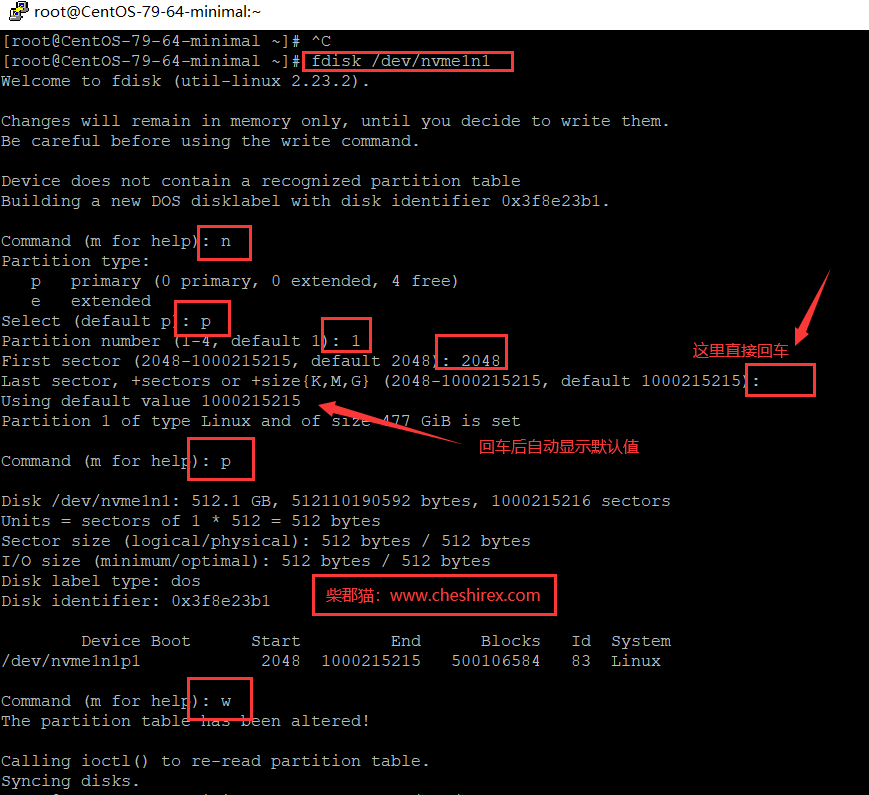
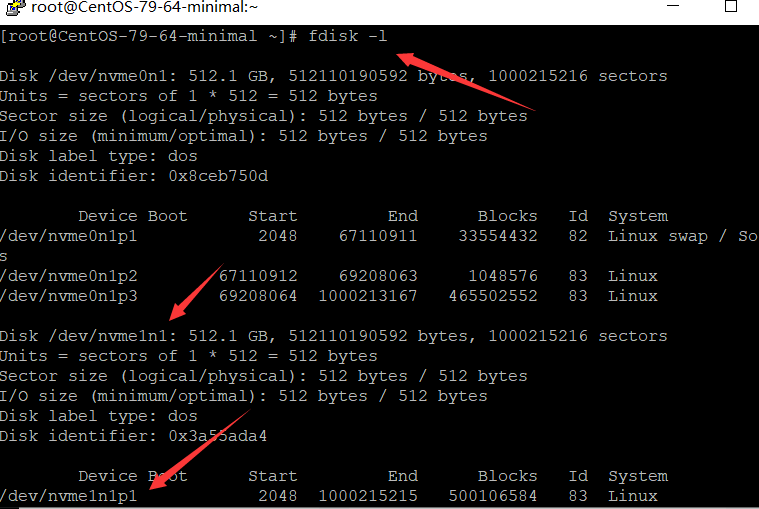


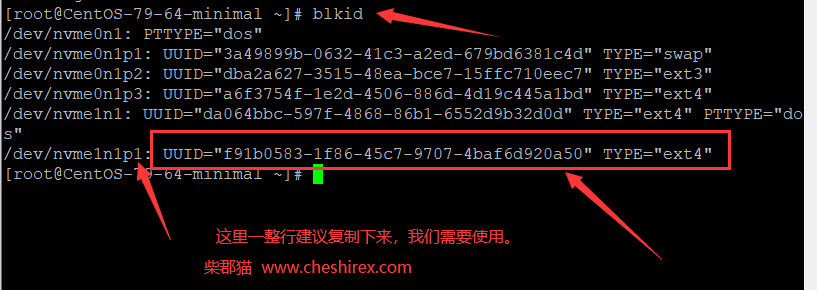
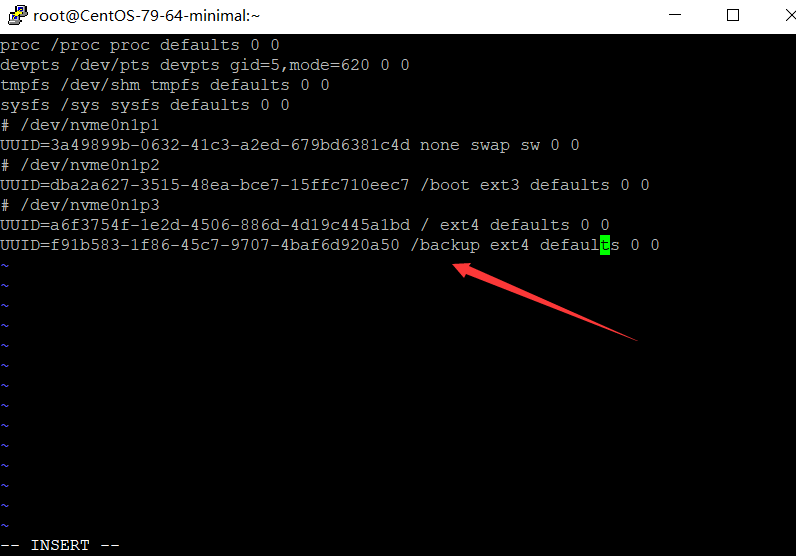

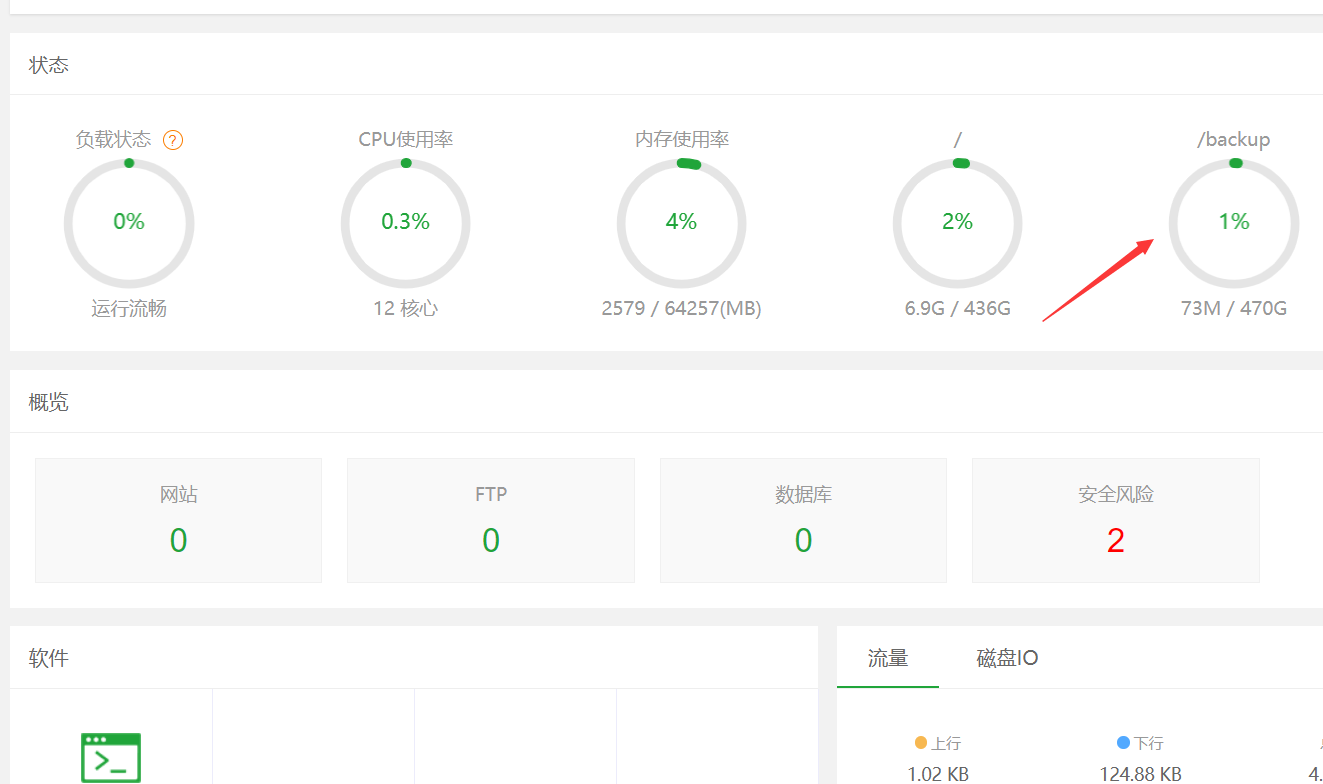
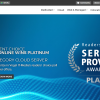
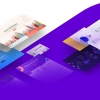
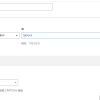
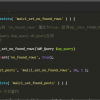














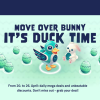
Discussion
New Comments
暂无评论。 成为第一个!